Обтекание в HTML и CSS. Как сделать обтекание картинки текстом
Влад Мержевич
Плавающими будем называть такие элементы, которые обтекаются по контуру другими объектами веб-страницы, например, текстом. Правильнее говорить «обтекаемые элементы», но с другой стороны термин «плавающий элемент» давно уже прижился, так что его и буду использовать в дальнейшем.
Плавающие элементы достаточно активно применяются при вёрстке веб-страниц и служат для реализации этих и не только задач:
- обтекание картинок текстом;
- создание врезок;
- горизонтальные меню;
- колонки.
Обтекание происходит с помощью стилевого свойства float со значением left или right . По умолчанию обтекание для элементов не устанавливается, но если это по каким-либо причинам необходимо указать явно, следует использовать значение none . На рис. 3.32 показан результат применения разных значений на изображение рядом с текстом.


Рис. 3.32. Обтекание картинки текстом
Сам HTML-код остаётся практически неизменным и привёден в примере 3.21.
Пример 3.21. Использование float
float Lorem ipsum dolor sit amet, consectetuer adipiscing elit, sed diem nonummy nibh euismod tincidunt ut lacreet dolore magna aliguam erat volutpat. Ut wisis enim ad minim veniam, quis nostrud exerci tution ullamcorper suscipit lobortis nisl ut aliquip ex ea commodo consequat.В данном примере показано добавление свойства float
со значением left
к тегу . Это значение выравнивает элемент по левому краю родителя или другого плавающего элемента, а все остальные элементы, вроде текста, обтекают его по правой стороне. Значение right
, наоборот, выравнивает элемент по правому краю родителя или другого плавающего элемента, а все остальные элементы, вроде текста, обтекают его по левой стороне.
Итак, с терминологией разобрались. Давайте дополним пример 3.21, чтобы рисунок лучше гармонировал с текстом. Самое главное — задать отступ справа от изображения и на всякий случай снизу. Для этого к тегу добавляется класс с именем fig
, у которого установлено свойство margin
, оно одновременно определяет свой отступ на каждой стороне изображения (пример 3.22).
Пример 3.22. Обтекание картинки
XHTML 1.0 CSS 2.1 IE Cr Op Sa Fx
Рисунок по левому краюВинни-Пух был всегда не прочь немного подкрепиться, в особенности часов в одиннадцать утра, потому что в это время завтрак уже давно окончился, а обед еще и не думал начинаться. И, конечно, он страшно обрадовался, увидев, что Кролик достает чашки и тарелки.
Результат примера показан на рис. 3.33.
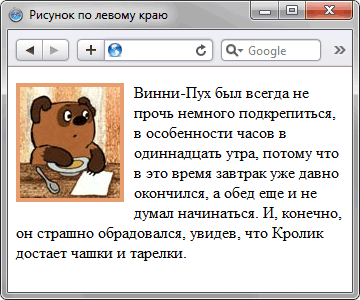
Рис. 3.33. Рисунок с выравниванием по левому краю и обтеканием по правому
Создание врезок
Врезкой называется блок с рисунками и текстом, который встраивается в основной текст. Врезка обычно располагается по левому или правому краю текстового блока, а основной текст обтекает её с других сторон (рис. 3.34).

Рис. 3.34. Вид врезки
Чтобы врезка выделялась в тексте, у неё обычно устанавливают фоновый цвет и добавляют рамку. По своему виду врезки напоминают приведённый выше способ обтекания текстом картинки, поэтому код для создания врезок практически идентичен предыдущему (пример 3.23).
Пример 3.23. Добавление врезки
XHTML 1.0 CSS 2.1 IE Cr Op Sa Fx
Врезка— инструмент Magic Erase.
По своему действию похож на инструмент Magic Wand, но в отличие от него, не выделяет область, а стирает ее.
Инструмент Magic Erase (Волшебный ластик) стирает пикселы близкие по цвету. Если мы работаем со слоем Background или со слоем, прозрачность на котором заблокирована, пикселы заменятся на фоновый цвет. Во всех остальных случаях мы получим прозрачную область.
Принцип работы с инструментом Magic Erase напоминает работу с инструментом Magic Wand. А именно, вначале устанавливаем подходящее значение Tolerance, включаем флажок Anti-aliased для создания плавных границ, убираем флажок с параметра Contiguous для одновременного удаления всего фона, после чего щелкаем по фотографии в районе неба. Если слой Background был предварительно переименован, мы получим прозрачные участки в нужных местах.
При создании врезок следует обязательно указывать её ширину с помощью свойства width . Иначе размер слоя окажется гораздо шире, чем это требуется.
Расположение слоев по горизонтали
По умолчанию блочные элементы выстраиваются по вертикали один под другим, но при помощи свойст
Как сделать обтекание картинки текстом в HTML и CSS. Как сделать обтекание картинки текстом
Все HTML-элементы на веб странице располагаются в общем потоке, сверху вниз (для блочных элементов) и слева на право (для строчных элементов). Такой способ отображения мало эффективен, но благодаря CSS предоставляется возможность изменить дизайн в лучшую сторону.
Плавающие элементы
Когда вы определяете плавающий элемент, вам нужно расположить его в коде прямо под тем элементом, под которым он должен «плавать», всё остальное содержимое расположенное в коде под плавающим элементом будет обтекать его на веб-странице. Рассмотрим более подробно то, как браузеры загружают плавающие элементы и остальное содержимое на веб-страницу.
Cначала браузер загружает элементы на страницу в обычном порядке, двигаясь сверху вниз, когда он встречает плавающий элемент, то размещает его с указанной стороны. Браузер исключает этот элемент из общего потока, и в результате он «плавает» на странице.
Поскольку плавающий элемент был исключён из общего потока, то остальные блочные элементы, расположенные в коде после него, загружаются на страницу так, будто этого элемента там и не было. Обратите внимание, что блочные элементы располагаются под плавающим элементом, это происходит потому, что плавающий элемент больше не является частью общего потока.
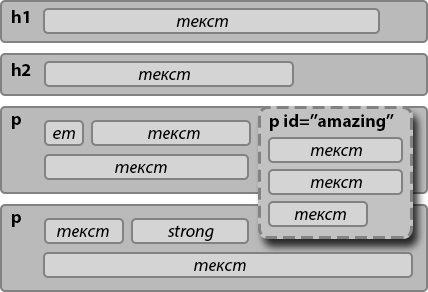
Если вы внимательно посмотрите на рисунок, то увидите, что в отличие от блочных, при размещении строчных элементов или простого текста, расположенного внутри блочного элемента, учитываются границы плавающего элемента, поэтому строчные элементы и текст обтекают его.
Имейте ввиду, что в одном ряду можно размещать несколько плавающих элементов, если это позволяет ширина родительского элемента.
Примечание: элементы с абсолютным и фиксированным позиционированием игнорируют свойство float.
Название документаС помощью CSS свойства float картинка была сделана плавающей с левой стороны. Текст, расположенный в HTML коде ниже картинки, будет обтекать картинку по правой и нижней стороне.
Попробовать »Для создания пустого пространства между картинкой и текстом, обтекающим ее, нужно добавить к картинке внешние отступы . Поскольку картинка смещена к левой границе родительского элемента, достаточно будет добавить внешние отступы только справа и снизу, чтобы слегка отодвинуть от нее текст:
Img { float: left; margin: 0 10px 10px 0; } Попробовать »
Отмена обтекания
Иногда требуется отобразить элемент таким образом, чтобы на него не влияли плавающие элементы, расположенные перед ним. Таким элементом к примеру может быть нижний колонтитул, который в любом случае должен отображаться под всеми остальными элементами страницы. Если у вас на странице высокое боковое меню, расположенное с левого края веб-страницы, то нижний колонтитул может подняться вверх и отображаться справа от него. Таким образом, вместо того, чтобы располагаться страницы, содержимое нижнего колонтитула появится на одном уровне с боковым меню. Данная проблема решается, с помощью свойства clear , которое сообщает браузеру о том, что стилизуемый элемент не должен обтекать плавающий.
Для CSS свойства clear можно установить одно из значений:
- left — плавающие элементы запрещены с левой стороны.
- right — плавающие элементы запрещены с правой стороны.
- both — плавающие элементы запрещены с обеих сторон.
- none — разрешает наличие плавающих элементов с обеих сторон.
С помощью свойства clear установлено, что плавающие элементы запрещены с правой стороны. Текст, расположенный ниже картинки, не будет обтекать картинку по левому краю.
Отмена обтекания блоков (float) наиболее часто встречающаяся операция при верстке HTML страниц. Мы рассмотрим все известные способы отменить действие CSS свойства float.
Прежде чем мы углубимся в методы очистки потока, давайте взглянем на проблему, которую мы пытаемся решить.
Типичный случай HTML верстки
Блоки .el-1 и .el-2 размещаются бок о бок внутри контейнера .container , и один элемент
Мы хотим, чтобы высота контейнера .container была равной высоте самого длинного из его дочерних элементов (т.е. либо .el-1 , либо .el-2 ) и чтобы блок .main , чтобы был после блока .container .
А вот, что мы видим: .container (черная рамка) схлопнулся, как будто в нем ничего нет, блок .main (блок с рыжим фоном) находится под блоком .container , как мы и хотели, но при этом он прячется за блоки .el-1 (с желтым фоном) и .el-2 (с розовым фоном). Черт знает что! Видел бы это мой начальник — непременно сказал бы мне,- «Используй, Шурик, табличную верстку» . К счастью, времена, когда web-страницы верстались таблицами уже давно прошли и мы отлично обойдемся и без них. Не верите? Читайте дальше.
Несмотря на то, что многие считают это багом браузера, — это всего лишь принцип, по которому работают плавающие элементы. Следовательно нам нужно заставить родительский элемент расширяться, чтобы полностью вмещать дочерние элементы. Тогда, следующие элементы будут располагаться под контейнером.
Способ 1: метод старой школы
Как вам известно, CSS свойство clear устанавливает с какой стороны элемента запрещено его обтекание другими элементами, следовательно это свойство может предотвратить налезание элементов поверх плавающих. Идея заключается в следующем: вставьте пустой элемент, который свойство clear под обтекаемыми блоками. Это использовать определенный класс для подобного элемента — давно устоявшаяся традиция, так что вы можете использовать его в вашем HTML. Вот классический CSS код:
Clear { clear: both; }
Который применим к нашей HTML верстке:
Я обтекаемый
И я обтекаемый…
Наш демо-пример, реализуемый с помощью этого метода:
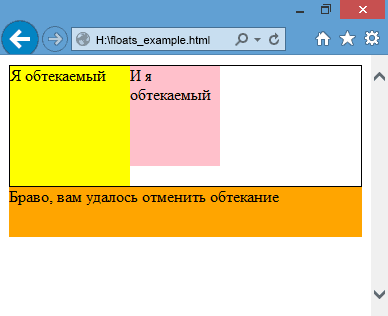
Если вас не волнует схлопывающийся контейнер, а только неправильно расположенный блок
.main , то вы можете также поместить «очищающий поток» элемент после контейнера. Но, если вы решите сделать так, то гораздо проще будет просто добавить свойство clear самому элементу .main .
Это простой и понятный метод. Тем не менее, в современной верстке практикуется отделение контента от стиля, поэтому лучше его не использовать.
Способ 2: свойство overflow
Используя свойство overflow в теге .container , мы можем заставить контейнер расшириться до высоты размещенных элементов. Наш CSS будет
Как сделать обтекание картинки текстом в HTML и CSS. Отменяем обтекание текстом картинки
Как сделать обтекание картинки текстом в HTML и CSS — 4.4 out of 5 based on 16 votes
Сегодня изображения используются в интернете практически повсеместно. Невозможно себе представить веб страницу на которой нет изображения. Картинки привлекают внимание, улучшают внешний вид и восприятие текста. Поэтому в данном уроке мы научимся позиционировать изображения по отношению к тексту и рассмотрим как сделать обтекание картинки текстом в HTML, а так же при помощи CSS свойств и значений.
Обтекание картинки текстом при помощи HTML
Наиболее простой, способ позиционирования картинки на странице это воспользоваться средствами HTML. Но у данного способа, по сравнению с возможностями CSS есть недостаток, в нем нет возможности установить отступ между картинкой и текстом, а лишь можно сделать так, чтобы текст обтекал изображение.
Рассмотрим все по порядку. Для вставки картинки в HTML страницу используется тег img, подробнее смотрите урок, как вставлять картинки в HTML: . Поэтому, чтобы вставить картинку в текст HTML страницы, достаточно в коде прописать следующее:
Где foto.jpg — это относительный путь к картинке..jpg
У тега img имеется атрибут align, который и определяет по какому краю будет расположена картинка и с какого края ее будет обтекать текст (например align=»left» по левому краю). Атрибут align имеет следующие значения:
- left — изображение будет расположено по левому краю, а текст будет обтекать его справа;
- right — изображение расположится справа, а текст будет обтекать его слева;
- bottom — отвечает за вертикальное выравнивание, при этом картинка будет находится слева, а нижняя часть изображения на против первой строки текста, это значение задано по умолчанию;
- top — тоже, что и предыдущее значение, только строчка текста будет располагаться по верхней границе изображения;
- middle — при данном значении происходит выравнивание середины изображения по базовой линии строки.
Теперь рассмотрим каждый элемент на практике.
1. Как я уже упоминал, по умолчанию картинке заданно значение bootom, т. е. не зависимо от того, пропишем мы его или нет наша картинка по отношению к тексту будет позиционирована так:

2. Чтобы выровнять изображение по левому краю, а текст его обтекал справа нужно прописать следующее:

3. Для выравнивания изображения по правому краю нужно соответственно прописать:

4. Теперь рассмотрим вертикальное выравнивание. Если применить значение top, то первая строчка текста будет расположена на против верхней границы изображения.

5. Выравнивание текста по центру картинки. Данный прием очень хорошо применять если вам нужно небольшую картинку расположить по центру строки.

Обтекание картинки текстом при помощи свойств CSS
На самом деле, те примеры создающей обтекание текста и позиционирование картинки, которые мы рассмотрели выше являются немного устаревшими, сейчас принято все элементы отвечающие за внешний вид страницы делать при помощи свойств и значений CSS.
Разберем простой пример, как сделать обтекание картинки текстом, когда картинка расположена по левому краю, а текст обтекает ее справа. При этом между текстом и картинкой зададим определенные отступы.
В начале нужно присвоить нашей картинке определенный класс, тут можете использовать любое слово главное чтобы патом вы поняли за, что именно этот класс отвечает, в дизайне вашей страницы. Делается это так:
Теперь классу leftfoto нужно присвоить определенные CSS стили.
Leftfoto{ float:left; margin: 4px 10px 2px 0px; }
Данный код располагают между тегами
…, заключив в теги или помещают во внешний файл стилей CSS.Разберем те элементы, которые мы здесь задали:
- float:left; — мы позиционировали картинку по левому краю и заставили обтекать текст вокруг картинки справа, это по сути то же самое, что и атрибут align=»left».
- margin: 4px 10px 2px 0px; — мы задали внешние отступы, 4px — от верха, 10px — справа, 2px снизу и 0px слева от изображения.
Как сделать обтекание картинки текстом в HTML и CSS
Главная › Новости
Опубликовано: 01.09.2018
Как выровнять картинку по центру div с помощью CSS?Сегодня изображения используются в интернете практически повсеместно. Невозможно себе представить веб страницу на которой нет изображения. Картинки привлекают внимание, улучшают внешний вид и восприятие текста. Поэтому в данном уроке мы научимся позиционировать изображения по отношению к тексту и рассмотрим как сделать обтекание картинки текстом в HTML, а так же при помощи CSS свойств и значений.
Обтекание картинки текстом при помощи HTML
Наиболее простой, способ позиционирования картинки на странице это воспользоваться средствами HTML. Но у данного способа, по сравнению с возможностями CSS есть недостаток, в нем нет возможности установить отступ между картинкой и текстом, а лишь можно сделать так, чтобы текст обтекал изображение.
как сделать отступ текста и картинки margin, padding в html документе
Рассмотрим все по порядку. Для вставки картинки в HTML страницу используется тег img, подробнее смотрите урок, как вставлять картинки в HTML: http://webmastermix.ru/lessons-html/14-how-inser-a-picture-in-html.html . Поэтому, чтобы вставить картинку в текст HTML страницы, достаточно в коде прописать следующее:
— где foto.jpg — это относительный путь к картинке. Можно задать и абсолютный путь, тогда нужно прописать URL вида: http://webmastermix.ru/foto.jpg
У тега img имеется атрибут align, который и определяет по какому краю будет расположена картинка и с какого края ее будет обтекать текст (например align=»left» по левому краю). Атрибут align имеет следующие значения:
left — изображение будет расположено по левому краю, а текст будет обтекать его справа; right — изображение расположится справа, а текст будет обтекать его слева; bottom — отвечает за вертикальное выравнивание, при этом картинка будет находится слева, а нижняя часть изображения на против первой строки текста, это значение задано по умолчанию; top — тоже, что и предыдущее значение, только строчка текста будет располагаться по верхней границе изображения; middle — при данном значении происходит выравнивание середины изображения по базовой линии строки.Теперь рассмотрим каждый элемент на практике.
1. Как я уже упоминал, по умолчанию картинке заданно значение bootom, т. е. не зависимо от того, пропишем мы его или нет наша картинка по отношению к тексту будет позиционирована так:
2. Чтобы выровнять изображение по левому краю, а текст его обтекал справа нужно прописать следующее:
Пример:
3. Для выравнивания изображения по правому краю нужно соответственно прописать:
Пример:
4. Теперь рассмотрим вертикальное выравнивание. Если применить значение top, то первая строчка текста будет расположена на против верхней границы изображения.
Пример:
5. Выравнивание текста по центру картинки. Данный прием очень хорошо применять если вам нужно небольшую картинку расположить по центру строки.
Пример:
Обтекание картинки текстом при помощи свойств CSS
Как вы могли заметить на вышеприведенных примерах наша картинка и текст не совсем красиво располагаются по отношению друг к другу. Расположить их красиво на помогут CSS стили, которые можно добавить к картинке задав ей определенный класс и применив нужные свойства. Если вы не знаете, что такое CSS смотрите урок Основы CSS и важные понятия: http://webmastermix.ru/lessons-css/17-bases-css.html .
На самом деле, те примеры создающей обтекание текста и позиционирование картинки, которые мы рассмотрели выше являются немного устаревшими, сейчас принято все элементы отвечающие за внешний вид страницы делать при помощи свойств и значений CSS.
Разберем простой пример, как сделать обтекание картинки текстом, когда картинка расположена по левому краю, а текст обтекает ее справа. При этом между текстом и картинкой зададим определенные отступы.
В начале нужно присвоить нашей картинке определенный класс, тут можете использовать любое слово главное чтобы патом вы поняли за, что именно этот класс отвечает, в дизайне вашей страницы. Делается это так:
Теперь классу leftfoto нужно присвоить определенные CSS стили.
.leftfoto{ float:left; margin: 4px 10px 2px 0px; }Данный код располагают между тегами <head>…</head>, заключив в теги <style>…</style> или помещают во внешний файл стилей CSS.
Разберем те элементы, которые мы здесь задали:
float:left; — мы позиционировали картинку по левому краю и заставили обтекать текст вокруг картинки справа, это по сути то же самое, что и атрибут align=»left». margin: 4px 10px 2px 0px; — мы задали внешние отступы, 4px — от верха, 10px — справа, 2px снизу и 0px слева от изображения.Пример :
Добавив к данным стилям рамку и внутренний отступ можно придать изображению некий эффект фотографии с белыми краями:
.leftfoto{ float:left; margin: 4px 10px 2px 0px; border:1px solid #CCC; padding:6px; }Здесь мы добавили следующие элементы:
border:1px solid #CCC; — задали сплошную линию размером 1 пиксель и светло серым цветом; padding:6px; — задали внутренний отступ между изображением и рамкой, равный 6 пикселям.Пример:
Материал подготовлен проектом: WebMasterMix.ru
Рекомендуем ознакомиться:
ПодробностиОбновлено: 14 Декабрь 2013
Создано: 14 Декабрь 2013
Просмотров: 122859
как сделать обтекание картинки текстом
В этой статье мы расскажем вам о тех особенностях HTML и CSS, которые связаны с изображениями. Вы узнаете, как вставить их в HTML-документ. Также в статье приведена информация о том, как изменить параметры рисунка и организовать обтекание картинки текстом.
Сначала – о вставке изображения. Для этого существует тег «img», у которого есть несколько атрибутов. Основной из них — «src». В нём хранится адрес, из которого браузер сможет вставить картинку. Можно указать путь к изображению, уже сохраненному в компьютере, или дать ссылку на веб-ресурс.

Следующая немаловажная пара атрибутов – «width» (ширина) и «height» (высота). Они используются для того, чтобы вручную изменить размеры картинки (полезная опция для растяжения и сжатия изображения).
Далее следуют параметры «hspace» и «vspace» (расстояние от изображения до окружающего его текста). Ясно, что «hspace» – горизонтальный отступ, а «vspace» – вертикальный.
У тега есть такие атрибуты, как «alt» и «title». Они похожи между собой, так как назначением их является описание картинки. Но в «title» прописывается текст, который показывается при наведении мышки на изображение, а буквенное значение атрибута «alt» отображается в том случае, если картинку загрузить не удалось.
Существует еще несколько специфических атрибутов, присутствующих у большинства тегов. Это «accesskey», «class», «id» и «style». «Accesskey» задаёт сочетание клавиш, с помощью которого осуществляется доступ к объекту. «Class» и «id» – параметры, связанные с CSS. Они описывают то, к какому классу принадлежит картинка (или её идентификатор). «Style» – атрибут текста, позволяющий задать встроенный CSS-стиль изображения.
Одним из параметров, задающих внешний вид картинки, является «border». Он определяет толщину рамки вокруг объекта и может быть задан любым целым положительным числом (в пикселях).
 Следующий атрибут – «align». Он описывает обтекание картинки текстом. Этот параметр может принимать значения «bottom», «middle», «left», «right» и «top». Каждое из значений определяет то, где будет находиться картинка относительно текста. Например, при значении «middle» середина изображения будет выравниваться по нижней границе текста, а при «left» — объект будет находиться по левую сторону от текста. Но это только один из способов задать обтекание картинки текстом – HTML.
Следующий атрибут – «align». Он описывает обтекание картинки текстом. Этот параметр может принимать значения «bottom», «middle», «left», «right» и «top». Каждое из значений определяет то, где будет находиться картинка относительно текста. Например, при значении «middle» середина изображения будет выравниваться по нижней границе текста, а при «left» — объект будет находиться по левую сторону от текста. Но это только один из способов задать обтекание картинки текстом – HTML.Есть и другой мощный инструмент – CSS (значительно более универсальный). С его помощью можно гораздо эффективнее задать атрибуты тега, в том числе и обтекание картинки текстом. CSS позволяет определить параметры не только конкретного объекта, а и всех ему подобных. Например, если вы хотите задать отступы всех картинок в документе равными десяти пикселям, то достаточно подключить к нему CSS-файл с одной-единственной строчкой: «img { margin: 10px 10px 10px 10px; }» (на практике кавычки не нужны!).

А обтекание картинки текстом, например, по левому краю задаётся так: «img { align: left; }».
Кстати, для добавления CSS-кода вовсе не придется писать его в файле. Для этого в HTML предусмотрен тег «style», в который можно вставлять CSS-код. Но он будет работать только для данного документа (если нужно добавить один и тот же код в несколько HTML-файлов, то стоит создать отдельную таблицу стилей).
Теперь вы сможете «разбавить» сайт изображениями, воспользовавшись полезными свойствами тега, который за это отвечает. Смело применяйте изменение размеров или обтекание картинки текстом. Веб-страницы без графических составляющих — достаточно унылое зрелище, не правда ли?
